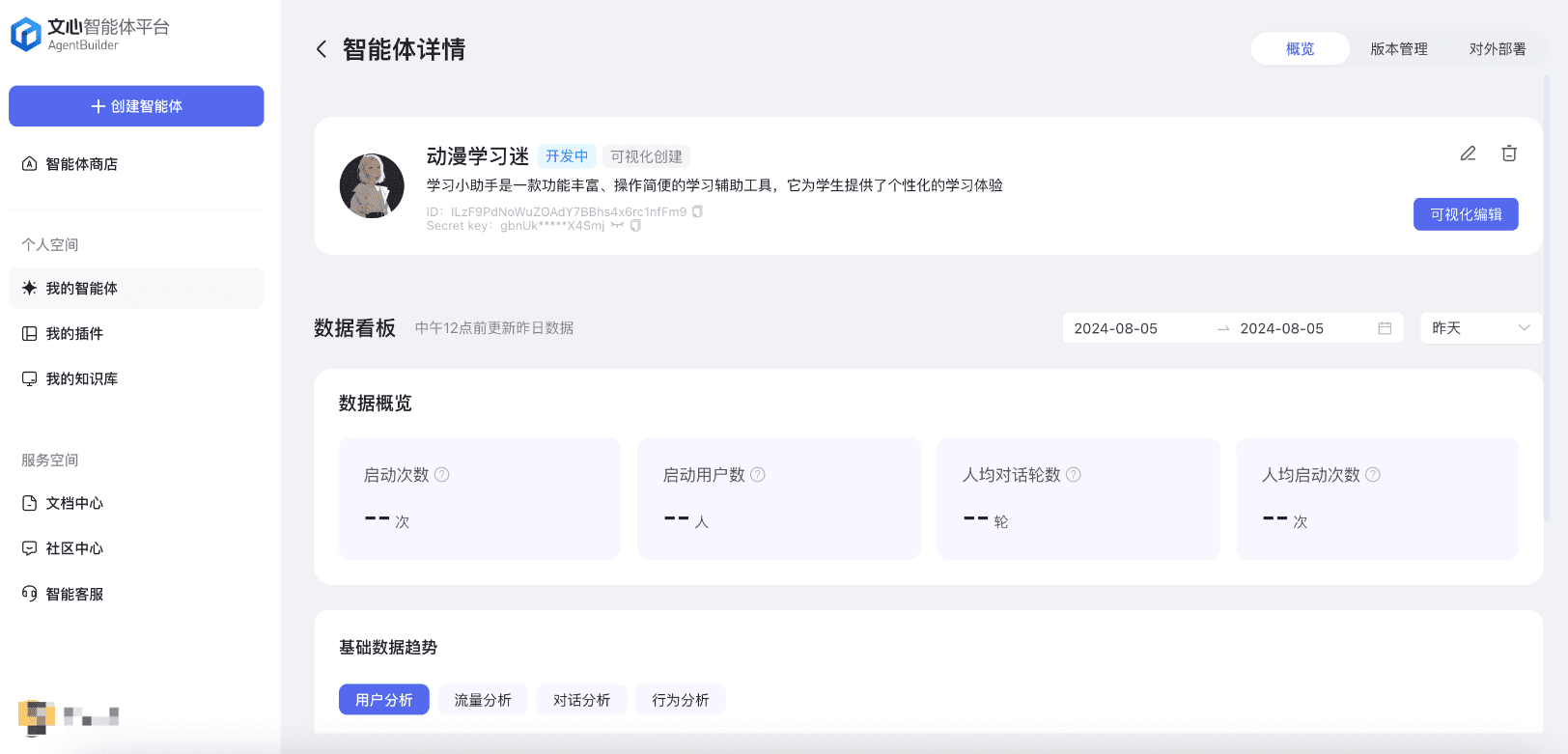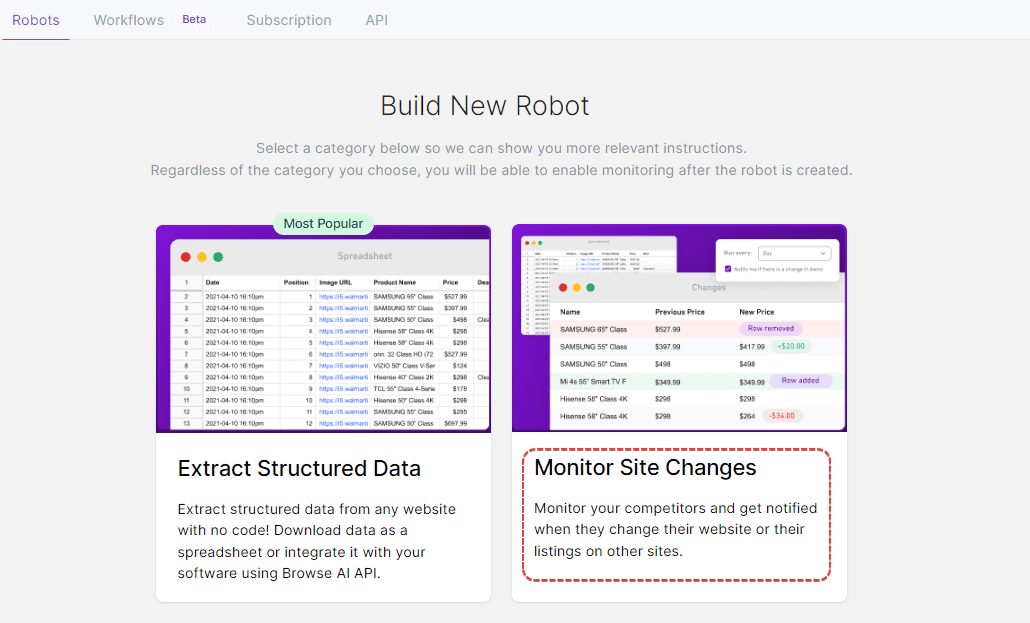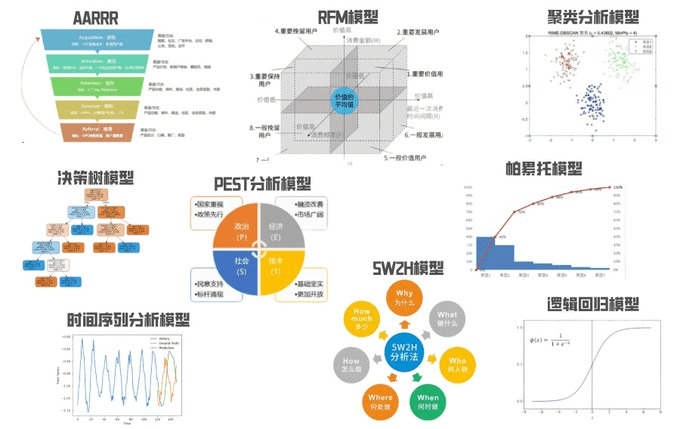硅基流动的BizyAir插件推出以来,为ComfyUI带来了强大的云端支持,AI设计师们无需显卡即可实现极速、丝滑的图像生成体验。
BizyAir现已内置近20个基础模型,包括FLUX.1、SD 3.5、Kolors等模型,并兼容ControlNet、LoRA、IPAdapter等多种功能模块。最新推出的自定义LoRA,大幅提升了其扩展性和灵活性。
BizyAir社区开发者KnnerWang深入分享了如何利用SiliconCloud提供的API服务,并通过Comfy UI BizyAir云插件,克服本地硬件的限制,让你实现FLUX.1模型的极速出图。
今天给大家介绍一款ComfyUI 插件:BizyAir,能够帮助用户克服本地硬件的限制,使用BizyAir云端来运行,速度非常快,不到10秒FLUX就能出图。目前免费使用,相当于白嫖。
BizyAir主要支持以下模型:
- FLUX
- FLUX Dev
- FLUX LoRA
- FLUX PuLID
- Kolors
- Kolors IP Adapter
- SD3.5
- SDXL
- SDXL LoRA
- SDXL ControlNet
- SDXL IP Adapter
- SDXL InstantID
- JoyCaption2
- SAM
- SiliconCloud LLM、Qwen、ChatGLM、DeepSeek
- SiliconCloud VLM、Qwen、OpenGVLab
1.BizyAir 插件的安装使用
插件地址:https://github.com/siliconflow/BizyAir 文档: https://siliconflow.github.io/BizyAir/ 可以通过Manager来安装: 
安装完毕后,重启ComfyUI,就可以看到BizyAir 插件控制条: 
2.注册登录
通过原作者邀请地址,你与好友均可获赠2000万Tokens(14元平台配额)。https://cloud.siliconflow.cn/i/STYjpVzA,登录后,可查看余额: 
获取API密钥: 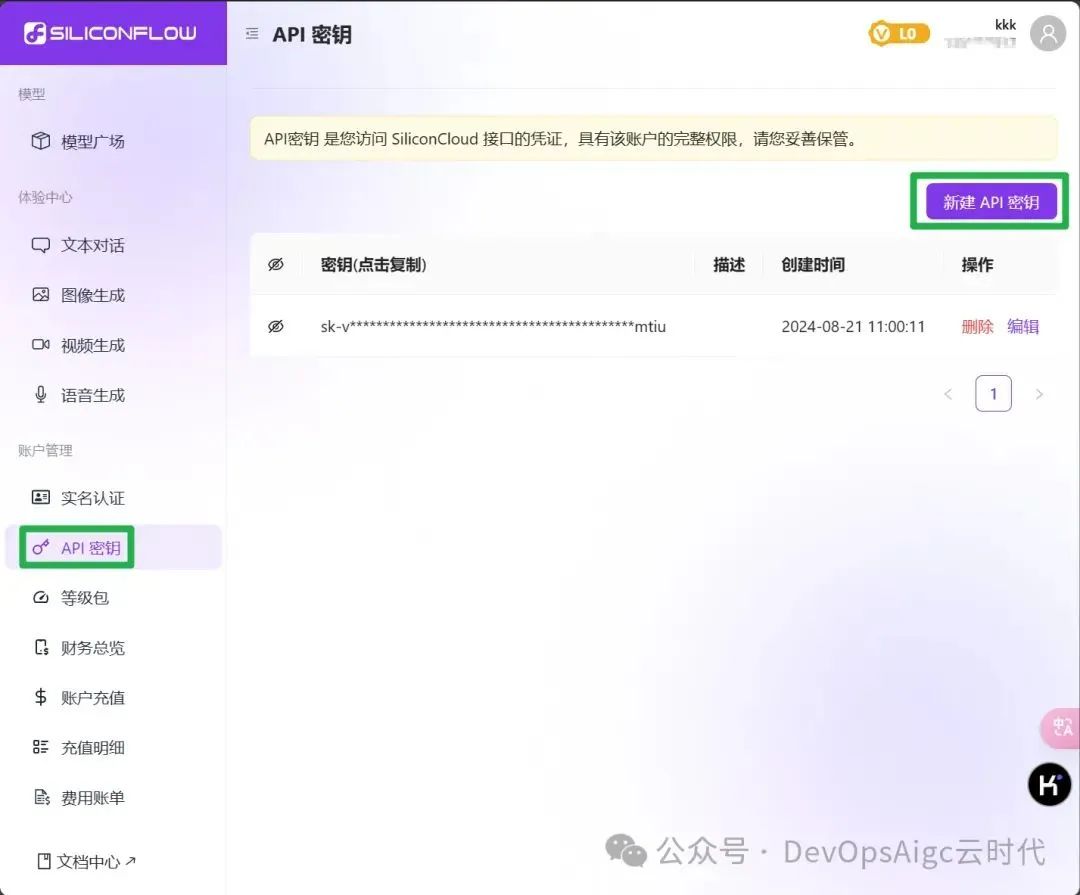
BizyAir 插件,配置API密钥: 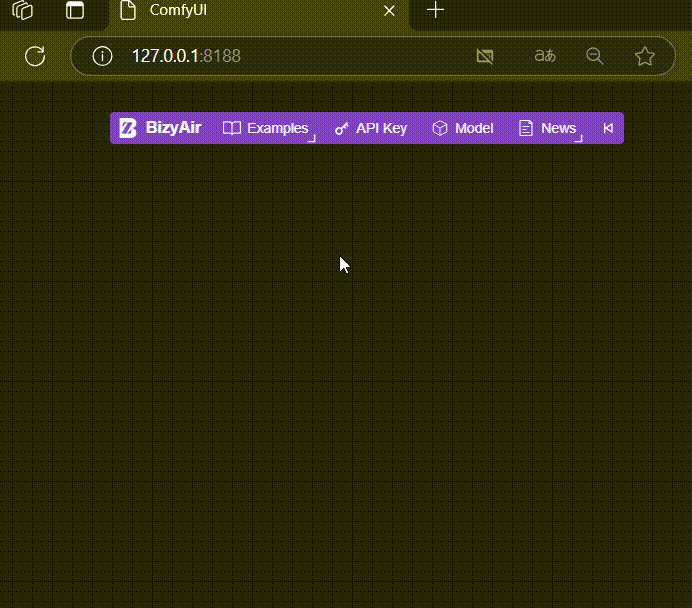
然后就可以使用了。目前,BizyAir官方预制了很多工作流,点击控制条Examples,可以看到有如下的工作流: 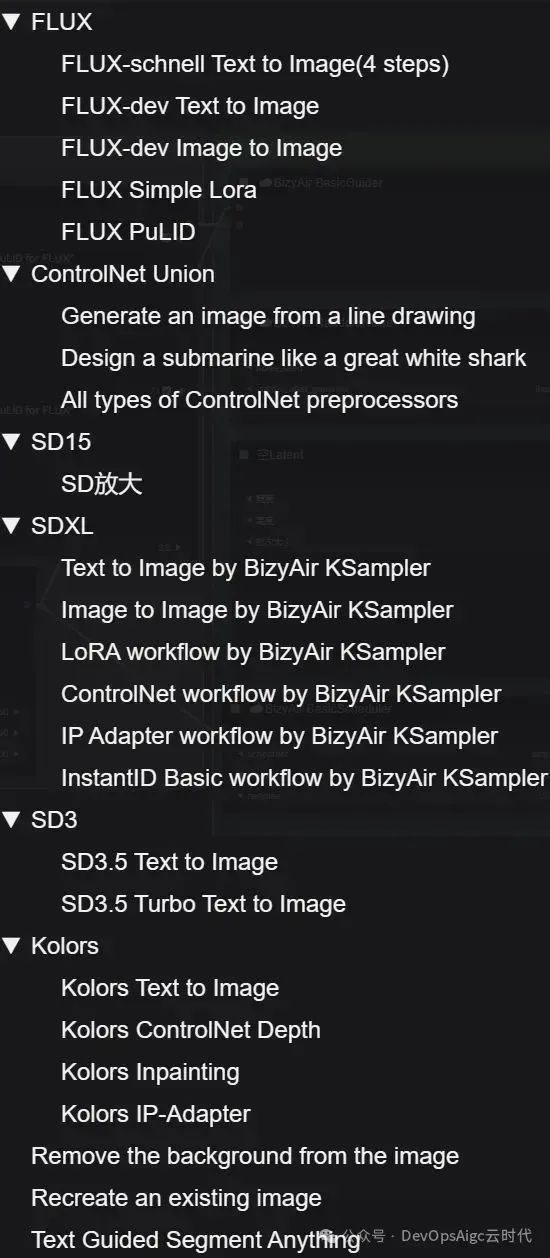
对于显存大户:FLUX、FLUX LoRA、FLUX PuLID、Kolors可以直接运行,点击实例,就自动应用工作流了。
3.FLUX 文生图
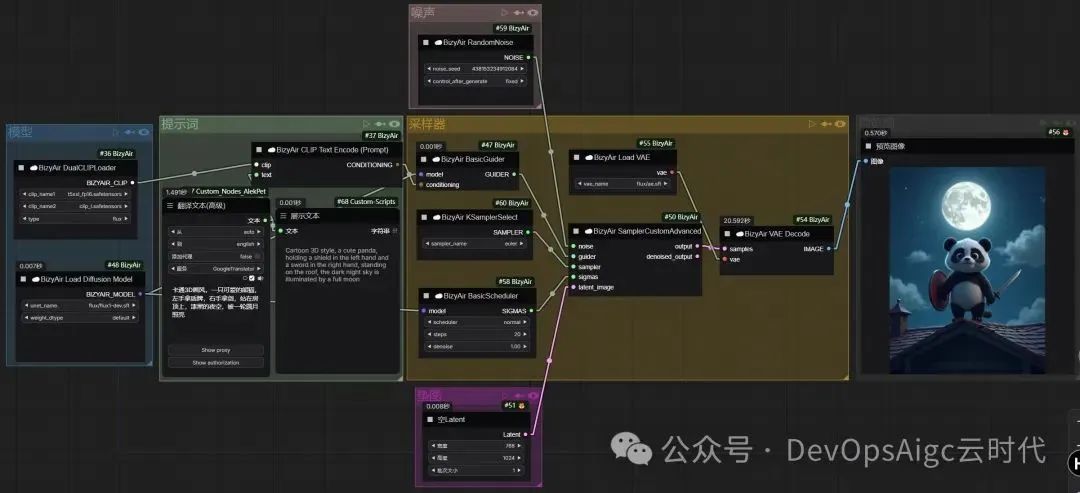
结果图 
4.FLUX 图生图 + JoyCaption2
工作流 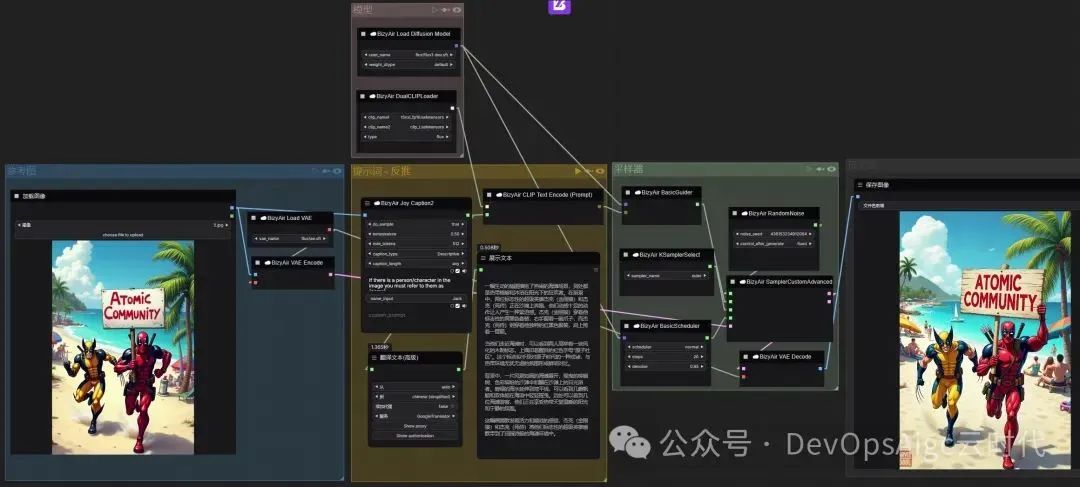
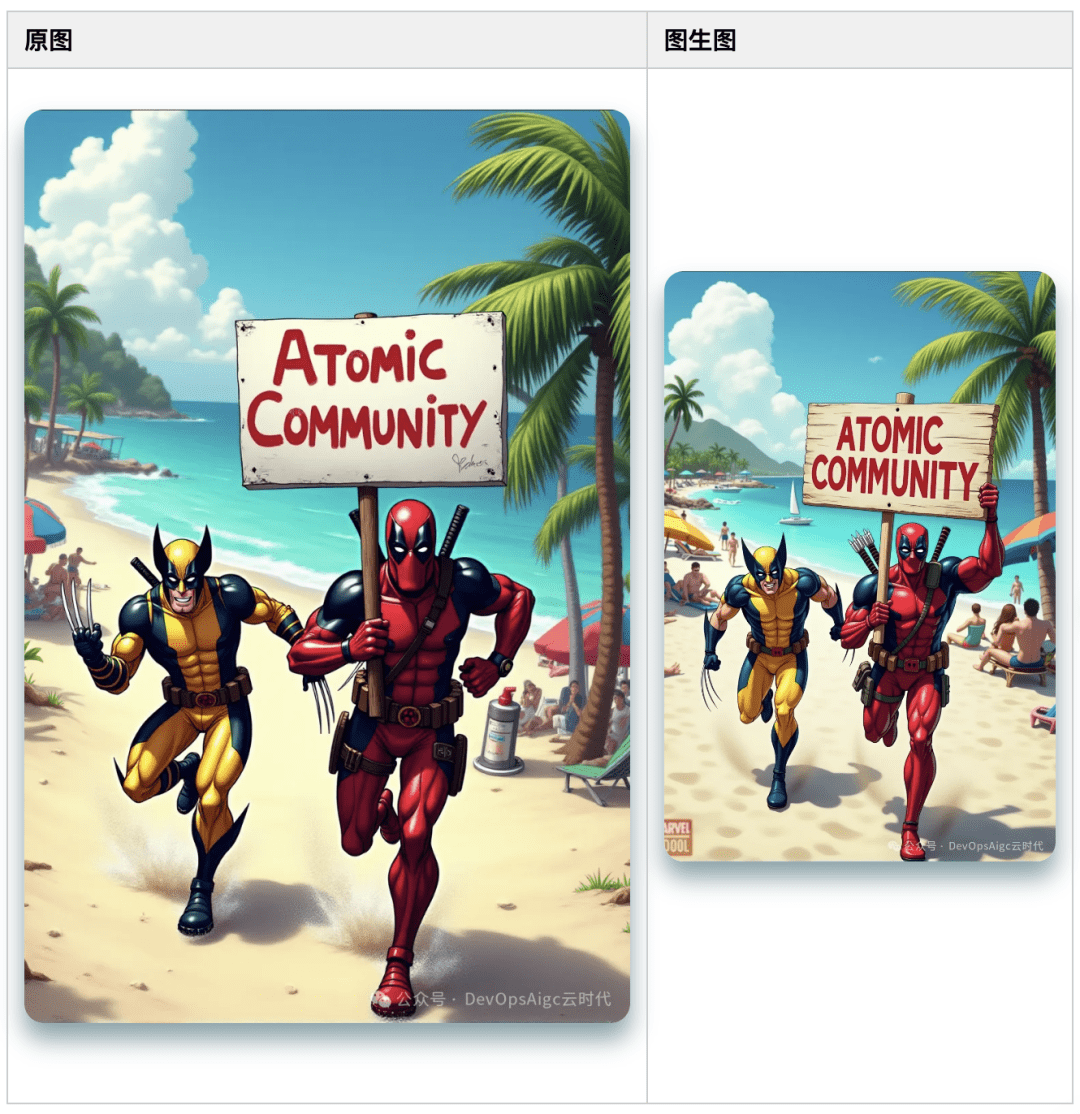
5.FLUX LoRA
点击“模型”上传LoRA: 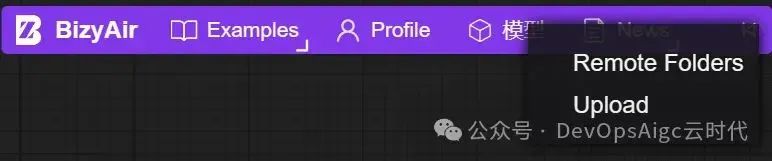
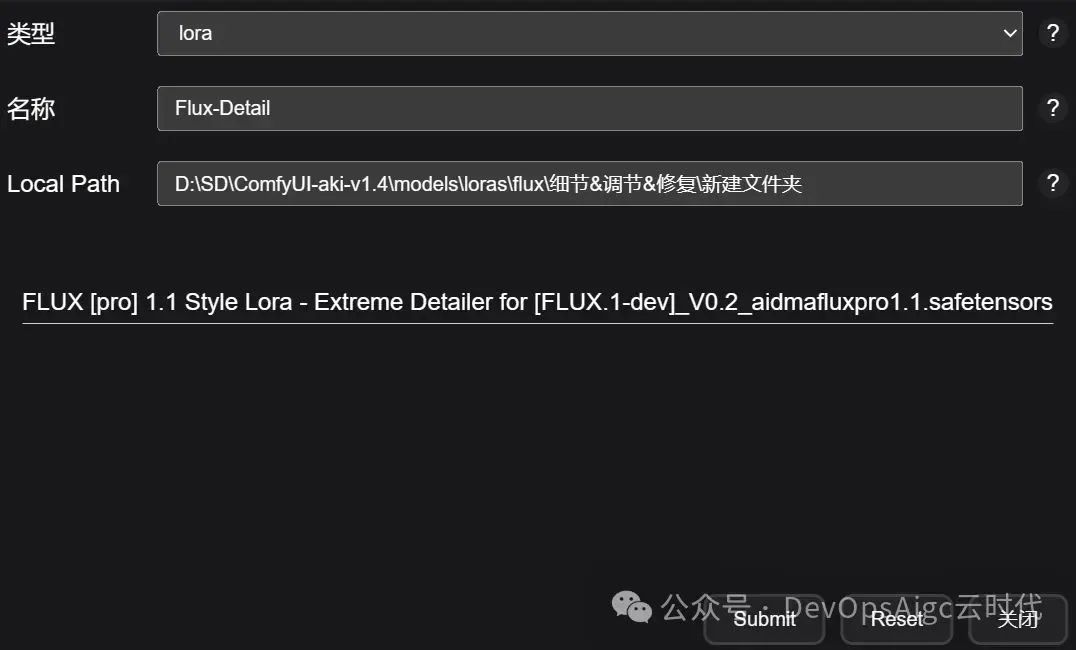
- Type 选择类型(当前只支持 “LoRA”)
- Name 是远程目录的名字,如果与已经上传的远程模型重名,将会覆盖已有的远程模型,注意是目录名,文件名就是你上传的本地LoRA的名字
- Local Path 是本地需要上传目录的绝对路径。如果你是 Linux/Mac 用户,它看上去应该是 "/yourpath/xxxx",如果你是 Windows 用户,它看上去应该是 "C:yourpathxxxx",注意会上传该目录下所有的LoRA
点击Submit ,稍等,会提示长传成功。 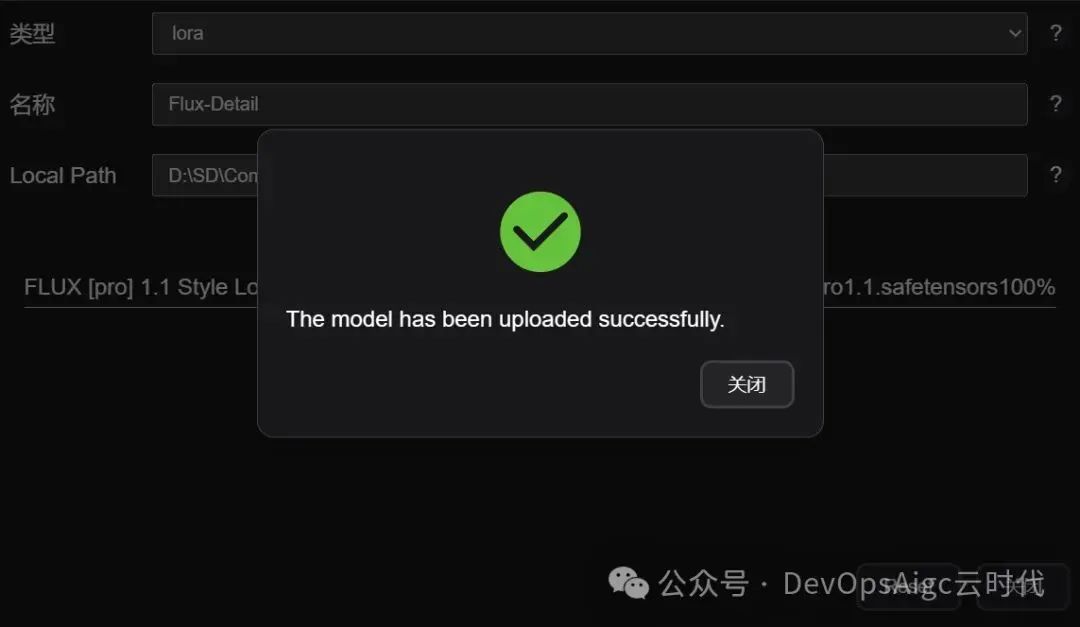
通过:Remote Folders 查看 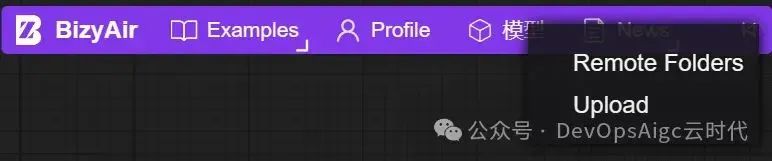
注意:状态必须是:Available 才能使用。 
当模型的状态显示为 “Available” 时,表示模型已经可以在 BizyAir 工作流中使用。上传的模型,即使完成后,也需要一定时间才能在 BizyAir 中使用,一般为 20~30 分钟。如果状态不为 “Available”,请稍等片刻。 使用 BizyAir Load LoRA 节点,可以加载上传的模型。 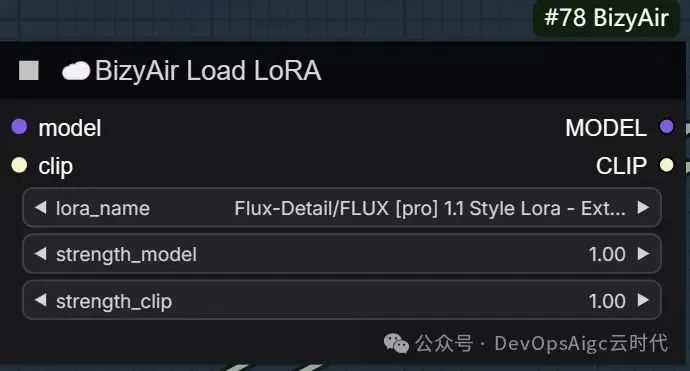
上传 LoRA 完毕后,建议将其设置为共享,然后使用shared lora loader 来加载共享的LoRA,这样快一些。如何公开我上传的LoRA?点击最右侧的眼睛图标: 
共享后,选择“Public,是”,就可以看到了。 
注意:已经公开的模型是不能删除的,如果想删除公开的模型,需要先将其设置为非公开,再在非公开的标签页中删除该模型。
使用别人共享的LoRA:
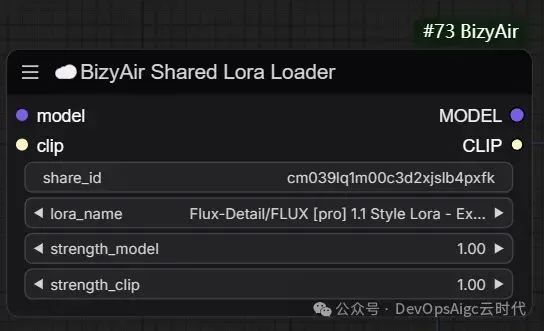
输入别人的:share_id,就可以看到它共享的所有LoRA了。 如何查看自己的 share_id 呢? 点击Profile,即可看到 share_id,自己用,或者给需要的小伙伴即可。 
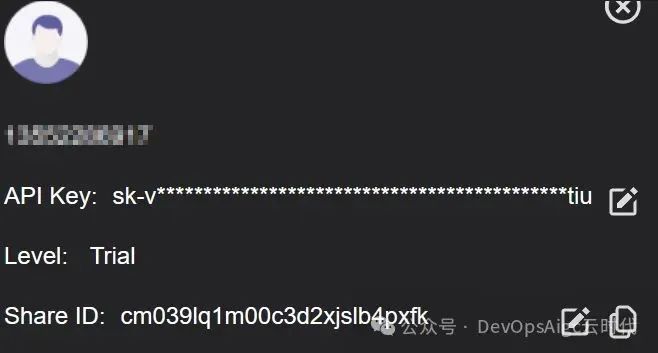
FLUX Lora 工作流 
6. FLUX PuLID
FLUX PuLID 在本地 8G 显存电脑上就运行不了,通过 BizyAir 不到10秒,就生成了。 工作流 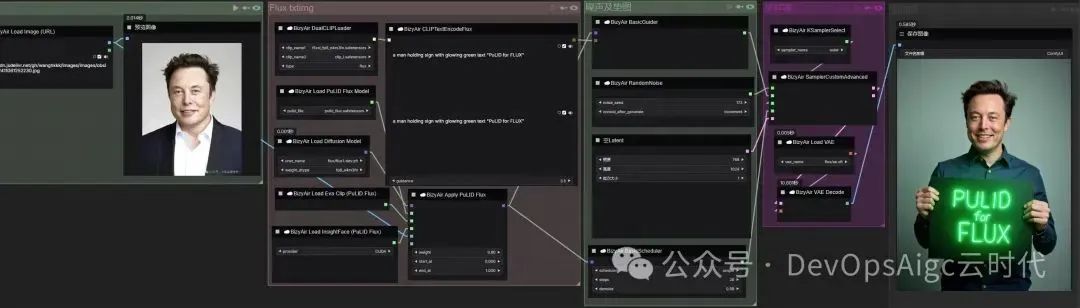
注意:需要将图片整成URL的形式才行。 可以通过Github 仓库的形式,上传图片。例如: https://cdn.jsdelivr.net/gh/wanghkkk/images/images/obsidian/202411061531294.jpg 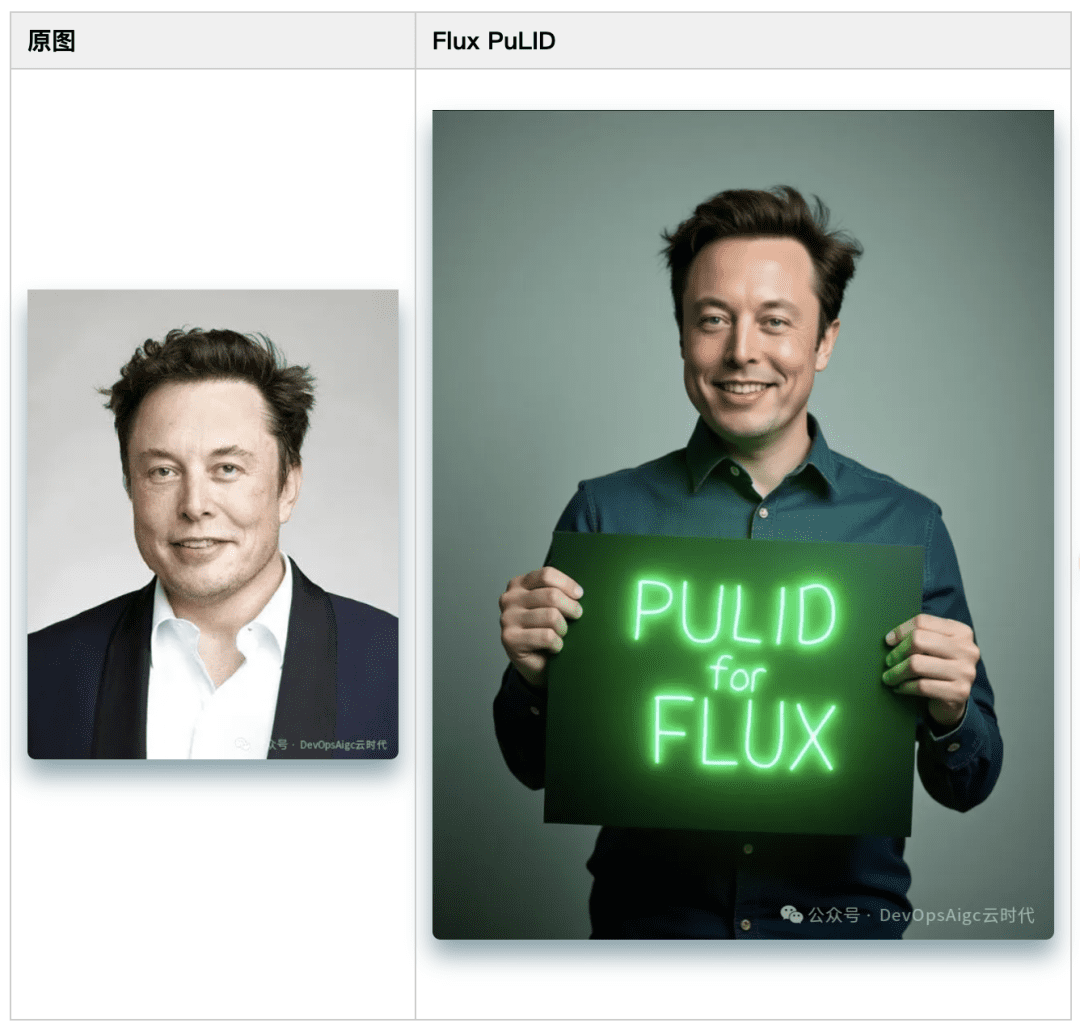
7. Kolors 文生图
使用Kolors最多的场景就是写中文字以及古诗作画。
工作流 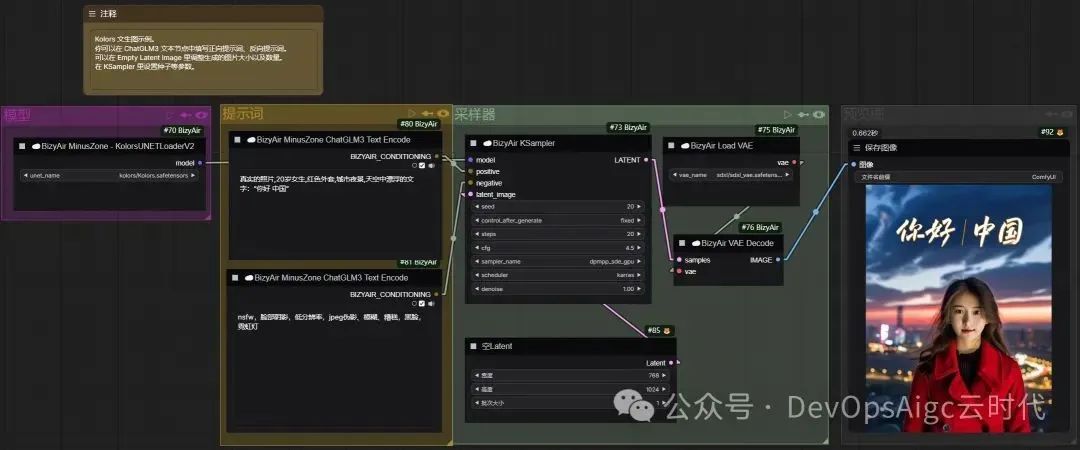

8. SAM抠图
工作流 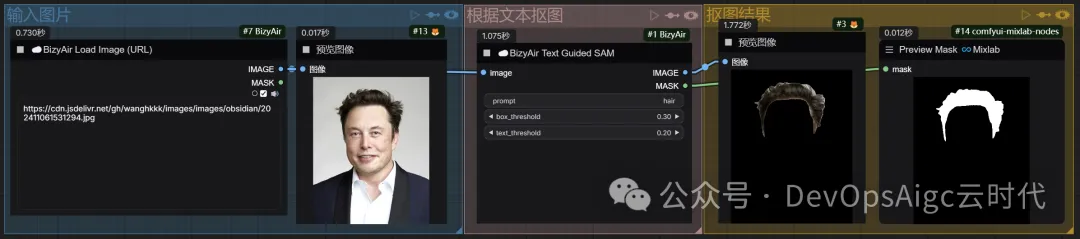
9. 移除背景
工作流 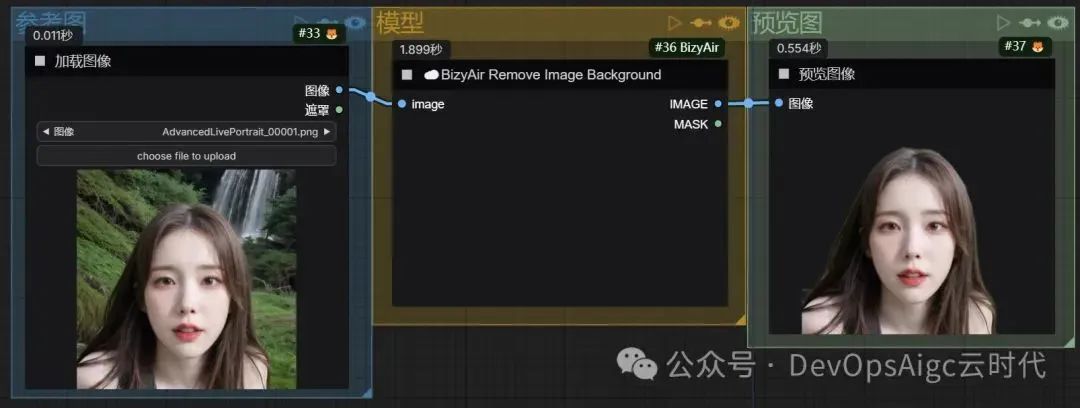
10. 大语言模型和视觉语言模型
工作流 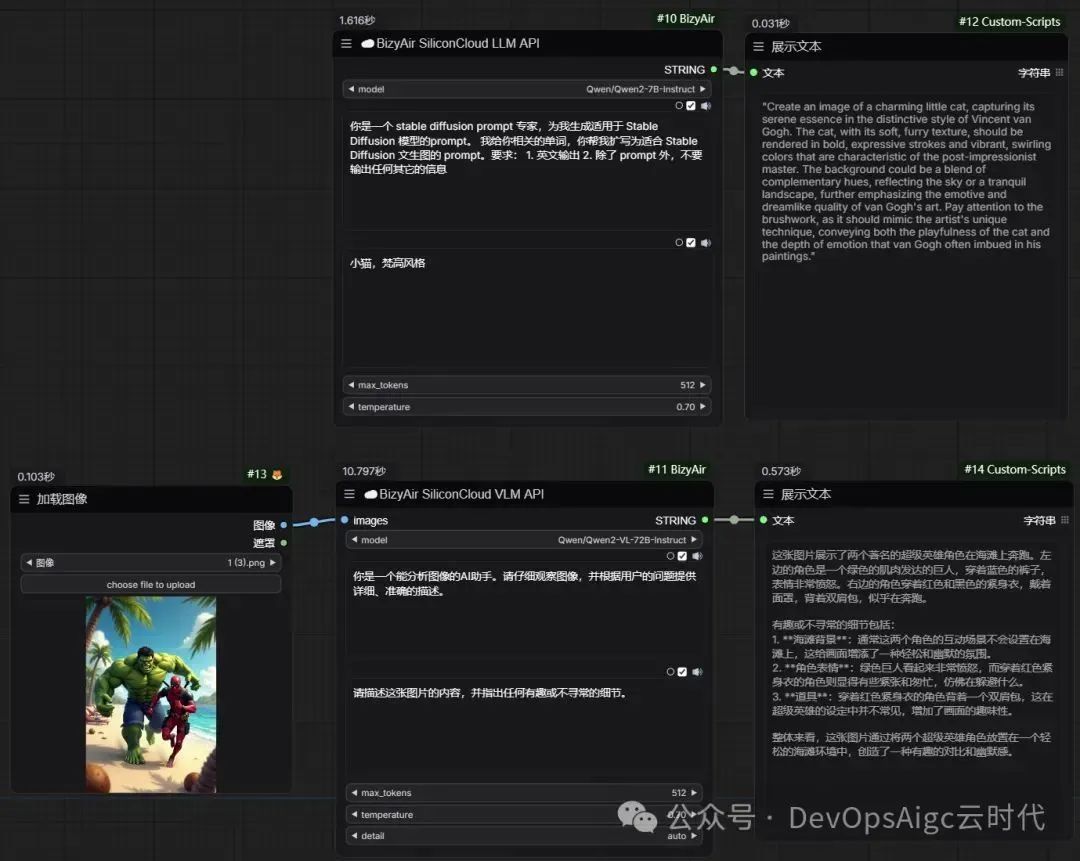 可以根据你输入的生成润色后的提示,也可以根据图片反推提示词。对于其他工作流,感兴趣的小伙伴,可以自行尝试。
可以根据你输入的生成润色后的提示,也可以根据图片反推提示词。对于其他工作流,感兴趣的小伙伴,可以自行尝试。
© 版权声明
文章版权归 AI分享圈 所有,未经允许请勿转载。
相关文章

暂无评论...